ps怎么制作发光效果 ps制作透明光晕效果图文教程
百度经验 发布时间:2020-10-22 16:09:24 作者:HELLO妮妮YE  我要评论
我要评论
ps怎么制作发光效果?我们想要在PS中制作发光效果,应该怎么办呢?下文中为大家带来了利用ps简单制作透明光晕效果教程,感兴趣的朋友不妨阅读下文内容,参考一下吧
ps怎么制作发光效果?我们想要在PS中制作发光效果,应该怎么办呢?刚入门ps的朋友们,对此可能还不太清楚,今天,小编为大家带来了利用ps简单制作透明光晕效果教程,感兴趣的朋友快来了解一下吧。
ps制作透明光晕效果图文教程
打开软件,然后新建画布,然后填充一个背景色,如下图所示;

接着绘制一个正圆,填充一个颜色,根据需要调整透明度;

然后双击该图层,勾选内发光,根据需要进行设置参数;

接着我们就可以看到设置后的效果了;

然后我们复制一层,然后Ctrl+T调节大小;

最后按照上述方法多复制几层就可以了。

以上便是脚本之家小编为大家分享的"ps怎么制作发光效果 ps制作透明光晕效果图文教程"的全部内容,希望能够帮到你,脚本之家持续发布更多资讯,欢迎大家的关注。
相关文章
 怎样用PS制作火焰人像效果?让普通的萌妹纸变成抗造的火焰人特效。下文中为大家带来了用PS制作火焰人效果图文教程。感兴趣的朋友不妨阅读下文内容,参考一下吧2020-10-22
怎样用PS制作火焰人像效果?让普通的萌妹纸变成抗造的火焰人特效。下文中为大家带来了用PS制作火焰人效果图文教程。感兴趣的朋友不妨阅读下文内容,参考一下吧2020-10-22 ps压痕名片怎么制作?在生活中我们经常要使用到名片,而平时看到别人的名片要比自己的名片有压痕,下文中为大家带来了PS一分钟制作高大上的压痕名片教程。感兴趣的朋友不妨2020-10-15
ps压痕名片怎么制作?在生活中我们经常要使用到名片,而平时看到别人的名片要比自己的名片有压痕,下文中为大家带来了PS一分钟制作高大上的压痕名片教程。感兴趣的朋友不妨2020-10-15 ps压痕怎么做?压痕效果在很多的设计中,都是经常要用到的。下文中为大家带来了用PS制作压痕效果的教程。感兴趣的朋友不妨阅读下文内容,参考一下吧2020-10-15
ps压痕怎么做?压痕效果在很多的设计中,都是经常要用到的。下文中为大家带来了用PS制作压痕效果的教程。感兴趣的朋友不妨阅读下文内容,参考一下吧2020-10-15 ps螺旋线怎么画?ps中想要绘制彩色的螺旋线图形,该怎么制作呢?下文中为大家带来了ps制作漂亮的螺旋线图文教程。感兴趣的朋友不妨阅读下文内容,参考一下吧2020-10-15
ps螺旋线怎么画?ps中想要绘制彩色的螺旋线图形,该怎么制作呢?下文中为大家带来了ps制作漂亮的螺旋线图文教程。感兴趣的朋友不妨阅读下文内容,参考一下吧2020-10-15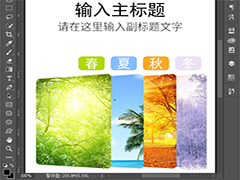 ps如何叠加多张图片?在很多的设计中经常用到图片叠加效果,下文中为大家带来了用ps制作多张图片叠加效果教程。感兴趣的朋友不妨阅读下文内容,参考一下吧2020-10-15
ps如何叠加多张图片?在很多的设计中经常用到图片叠加效果,下文中为大家带来了用ps制作多张图片叠加效果教程。感兴趣的朋友不妨阅读下文内容,参考一下吧2020-10-15
如何制作花朵穿插的文字海报 PS制作花朵穿插文字海报设计教程
如何制作花朵穿插的文字海报?想要设计一款花团锦簇的文字穿插海报,又不知道应该如何操作?下文中为大家带来了PS制作花朵穿插文字海报设计教程。感兴趣的朋友不妨阅读下文2020-10-12 ps怎么制作渐变融合效果的海报?ps在设计海报的时候,想要设计一款渐变的海报,该怎么制作渐变融合效果的海报呢?下面我们就来看看ps渐变海报的做法,需要的朋友可以参考下2020-10-09
ps怎么制作渐变融合效果的海报?ps在设计海报的时候,想要设计一款渐变的海报,该怎么制作渐变融合效果的海报呢?下面我们就来看看ps渐变海报的做法,需要的朋友可以参考下2020-10-09 ps怎么设计竖版展会海报?ps中想要设计一款夜景宣传海报,今天我们就来使用ps夜景展览海报的设计方法,很简单,需要的朋友可以参考下2020-09-17
ps怎么设计竖版展会海报?ps中想要设计一款夜景宣传海报,今天我们就来使用ps夜景展览海报的设计方法,很简单,需要的朋友可以参考下2020-09-17 ps怎么设计复古风格的人物海报?ps中想要设计一款人物海报,该怎么设计复古风海报呢?下面我们就来看看详细的教程,需要的朋友可以参考下2020-06-10
ps怎么设计复古风格的人物海报?ps中想要设计一款人物海报,该怎么设计复古风海报呢?下面我们就来看看详细的教程,需要的朋友可以参考下2020-06-10 PS怎么设计穿针引线风格的海报?ps中想要设计一款穿针引线的海报,该怎么设计呢?下面我们就来看看PS海报设计方法,需要的朋友可以参考下2020-03-23
PS怎么设计穿针引线风格的海报?ps中想要设计一款穿针引线的海报,该怎么设计呢?下面我们就来看看PS海报设计方法,需要的朋友可以参考下2020-03-23







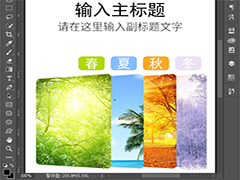



最新评论